win10更新时间太长如何解决|win10更新时间太长的解决方法
相信大家最烦的就是win10正式版不停的更新,Windows 10功能更新每次都会耗费1-2个小时时间,让人等的不耐烦,而且系统一更新就会对我们的正常使用带来一定影响。有什么方法能够解决win10更新时间太长的问题?带着此疑问,大家一起看看解决方法。
具有方法如下:
1、 首先我们电脑桌面上找到“此电脑,然后在"此电脑"鼠标右键,点击"管理",如下图所示。
2、点击 管理 进入计算机管理页面以后,然后点击左边的”服务和应用程序“如,下图所示。
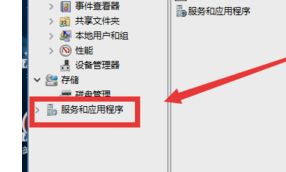
3、点击左边的”服务和应用程序“以后,然后在弹出的选项中选择”服务“双击打开,如下图所示。
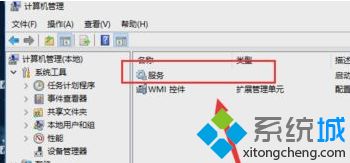
4、双击打开 服务 以后,然后 在弹出的选项中找到”找到Windows Update“项目,并双击打开,如下图所示。
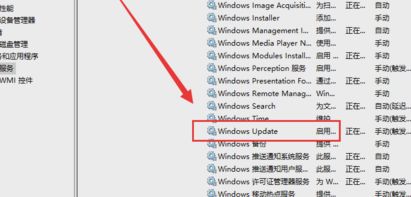
5、进入找到Windows Update项目后,然后在常规这一栏中将"启动类型"改为"禁用",如下图所示。
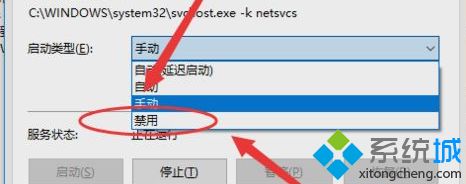
6、完成上一步骤以后,先别关闭页面。然后点击”恢复“页面,在该页面将 第一次失败 更改成"无操作",那Windows Updata才能彻底歇了,如下图所示。
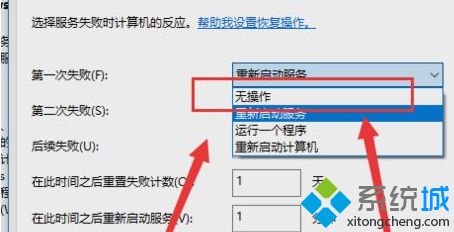
上文和大家详细介绍win10更新时间太长的解决方法,如果你也为此问题苦恼,一起参考上文来解决。
我告诉你msdn版权声明:以上内容作者已申请原创保护,未经允许不得转载,侵权必究!授权事宜、对本内容有异议或投诉,敬请联系网站管理员,我们将尽快回复您,谢谢合作!










